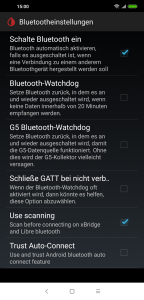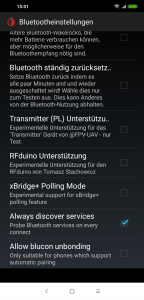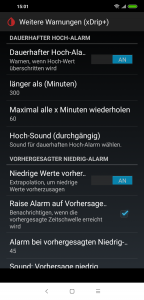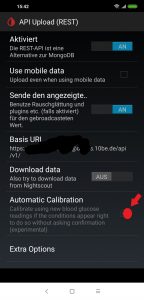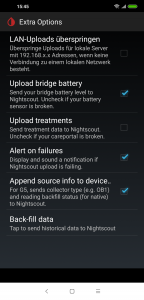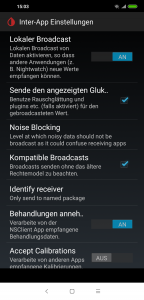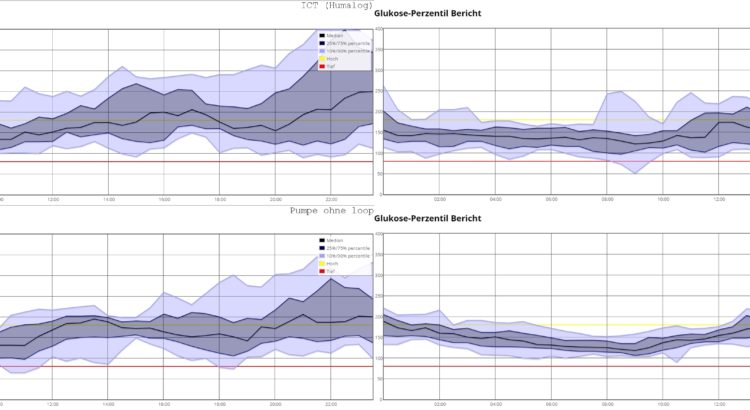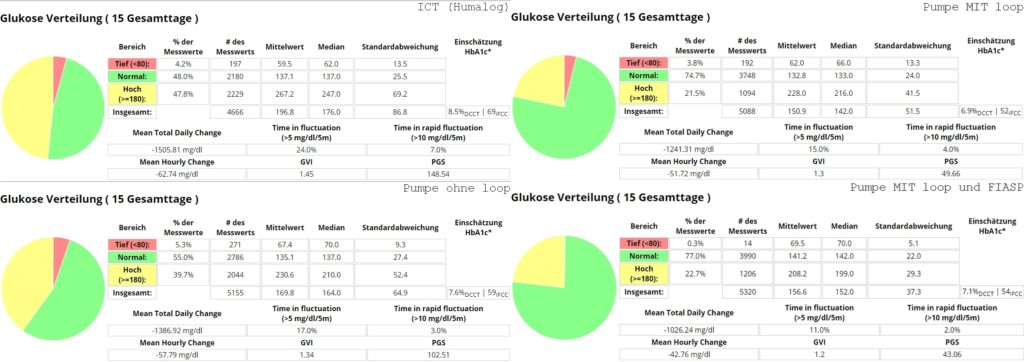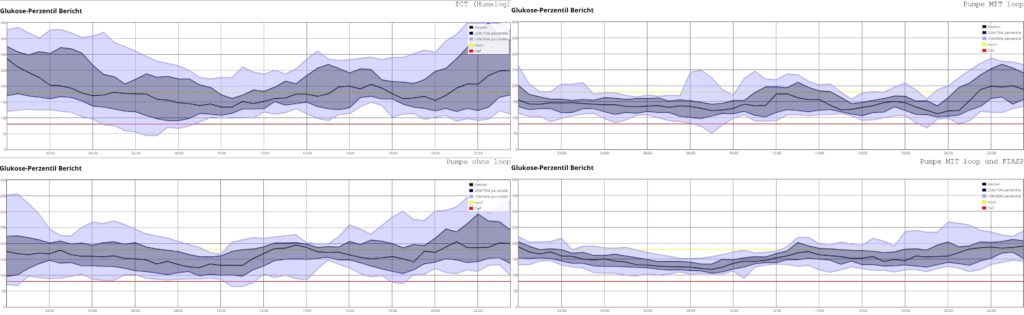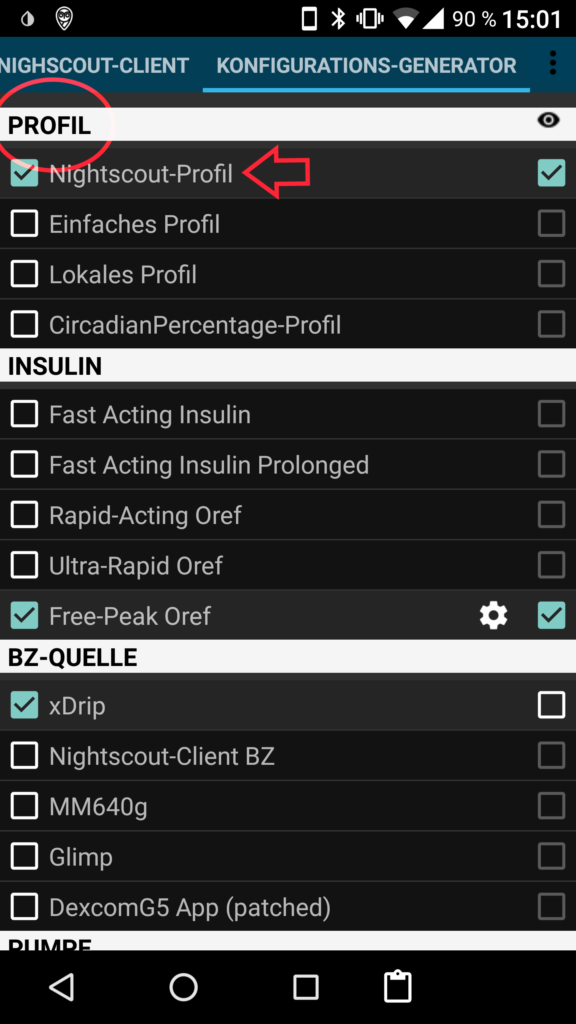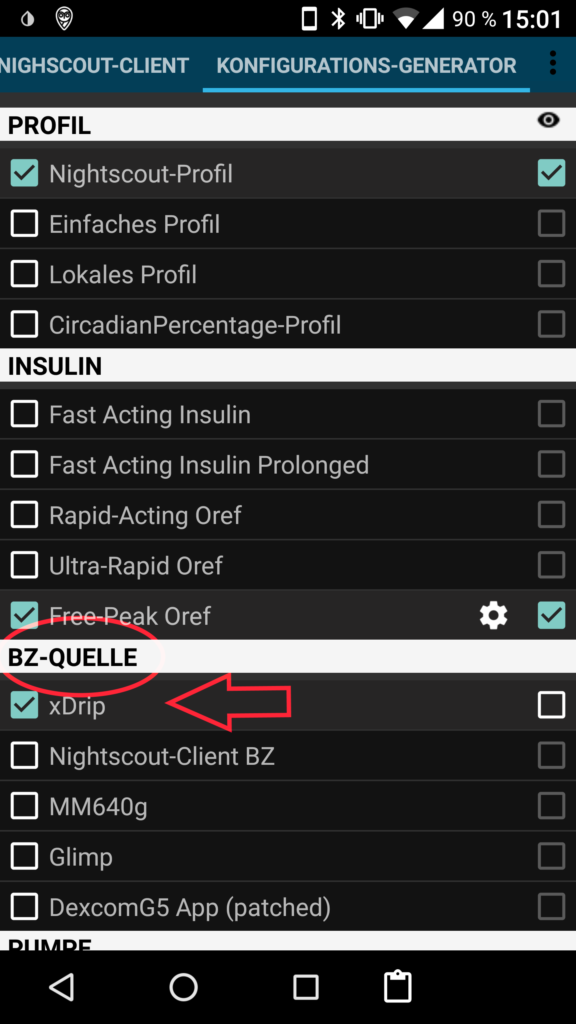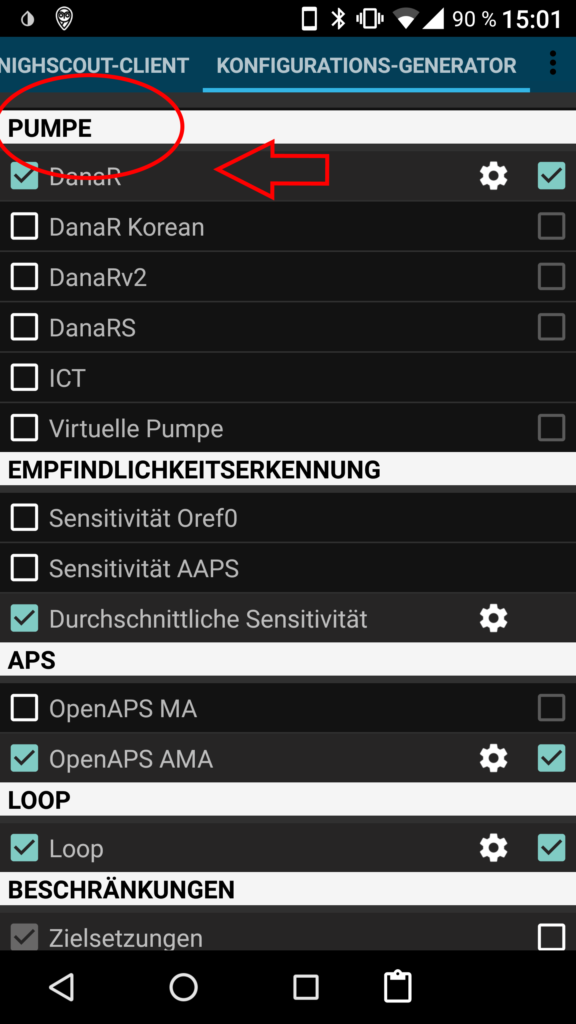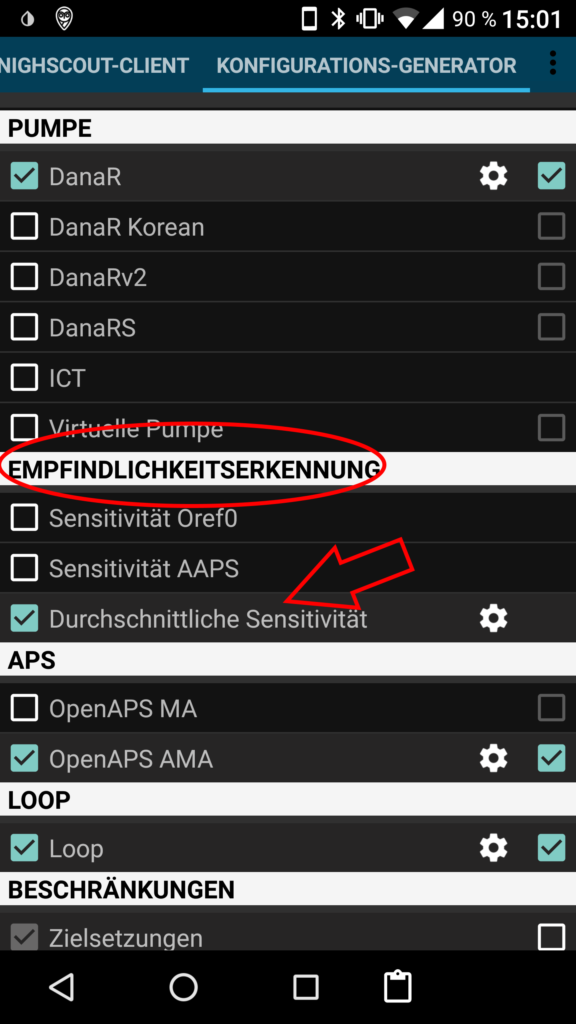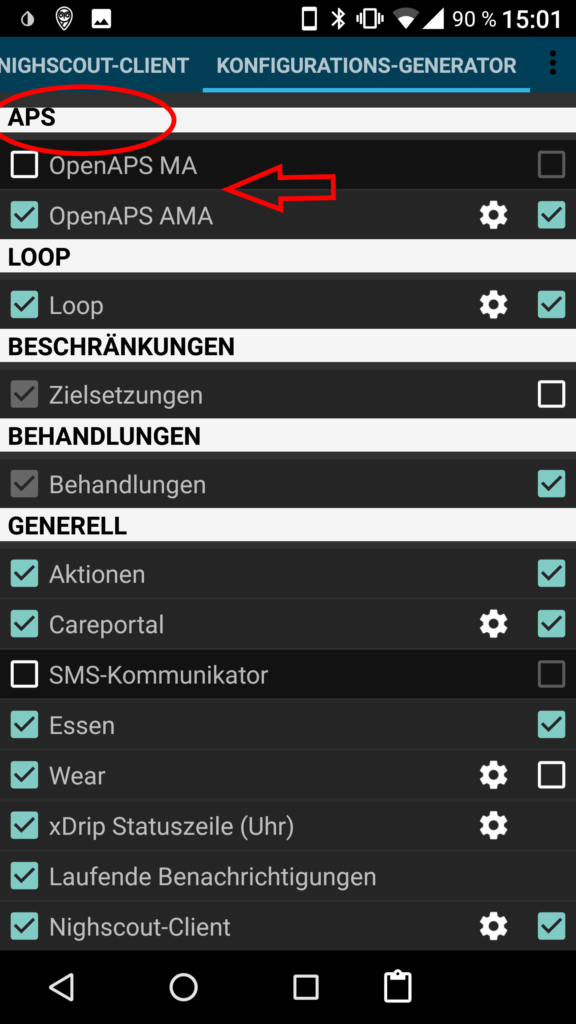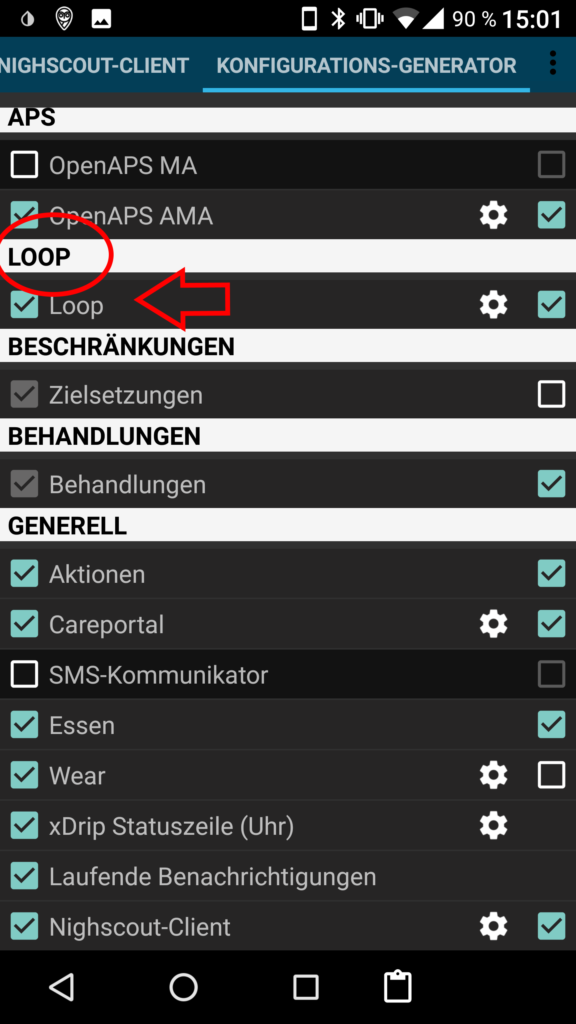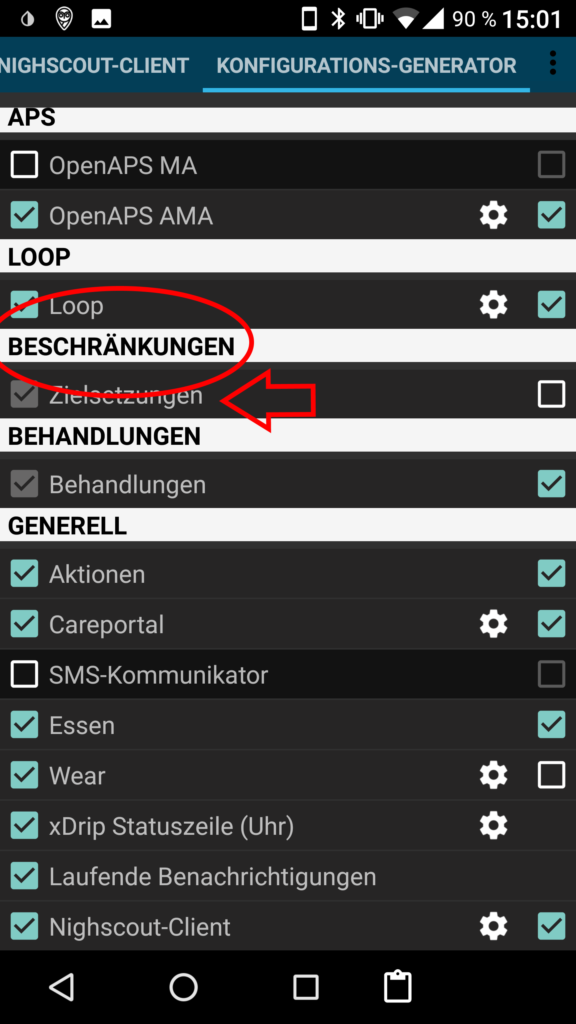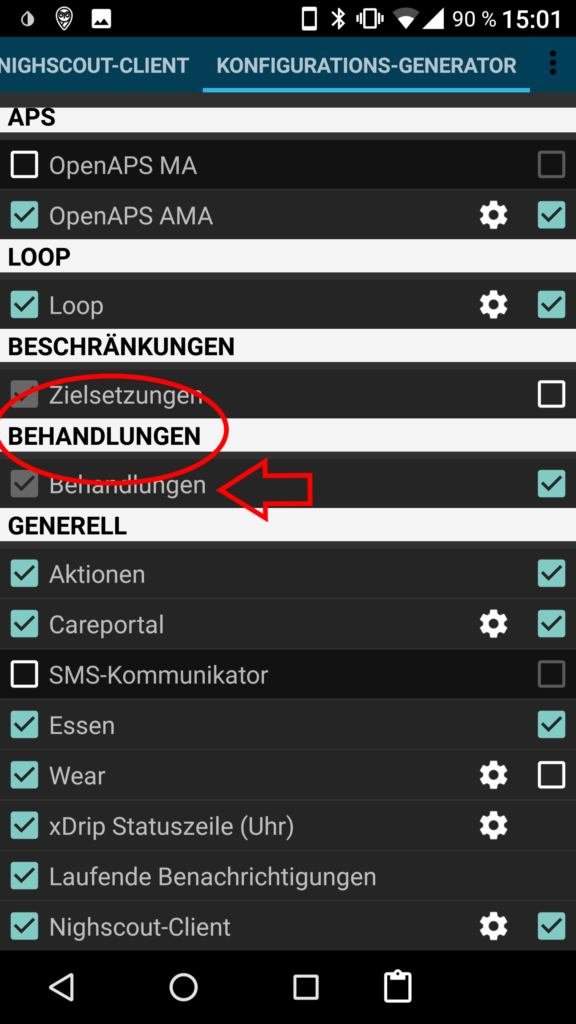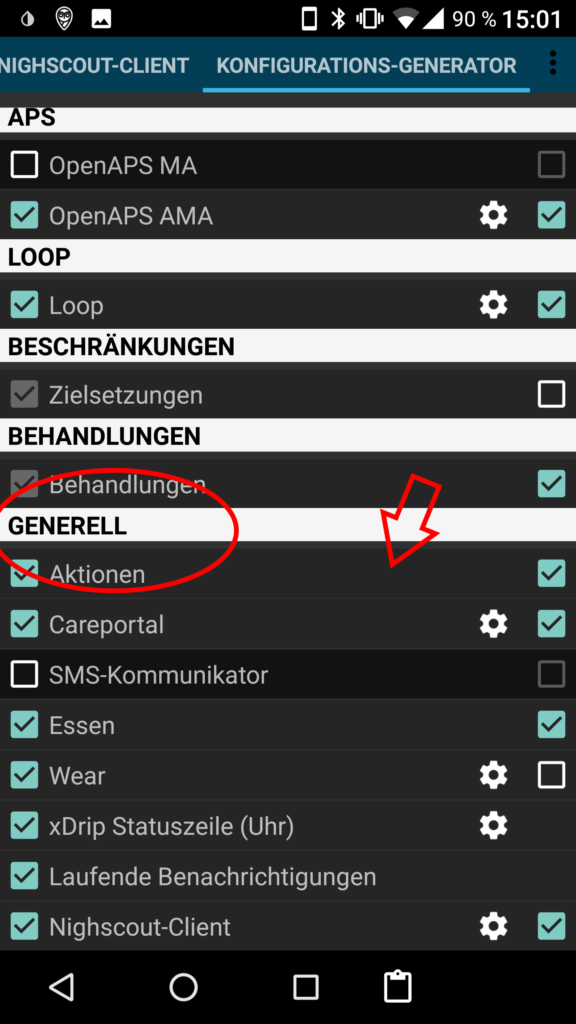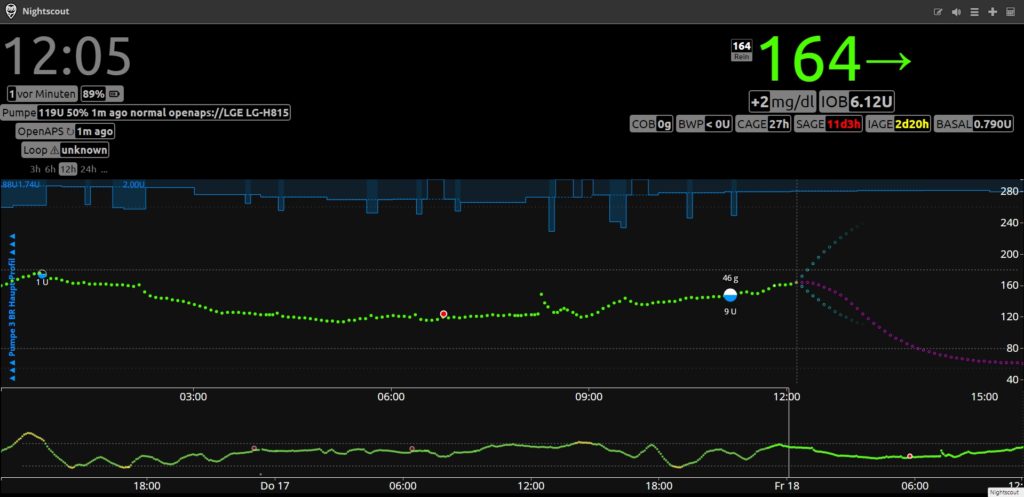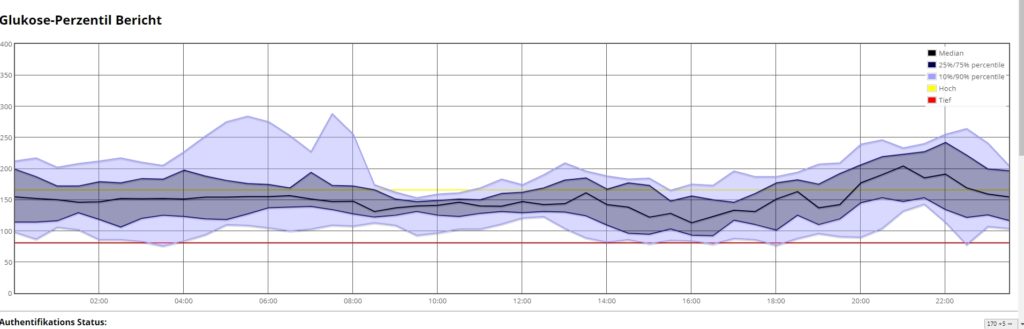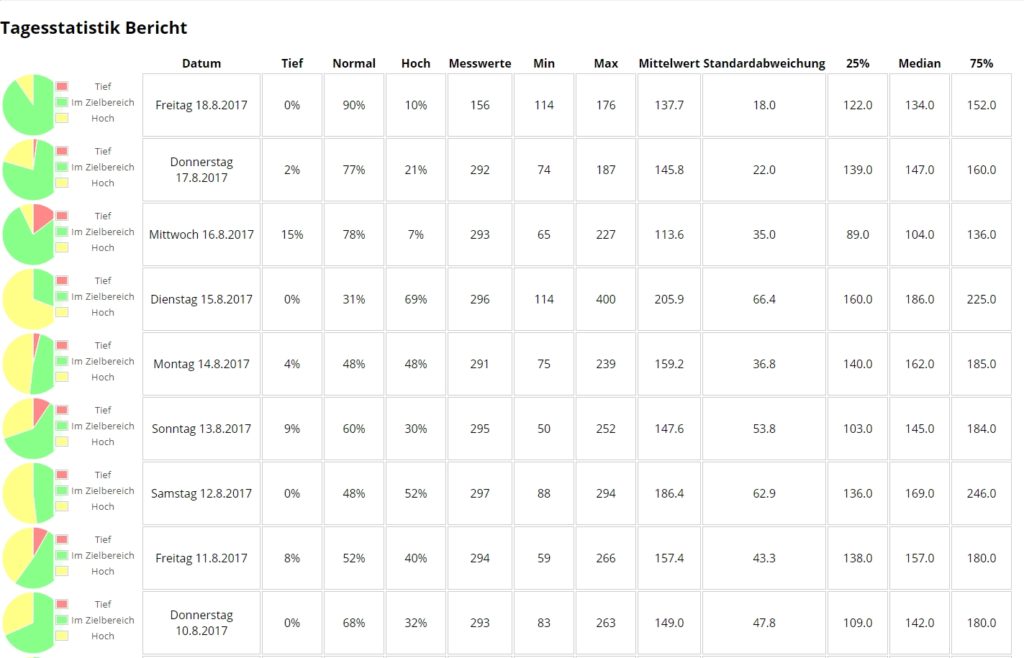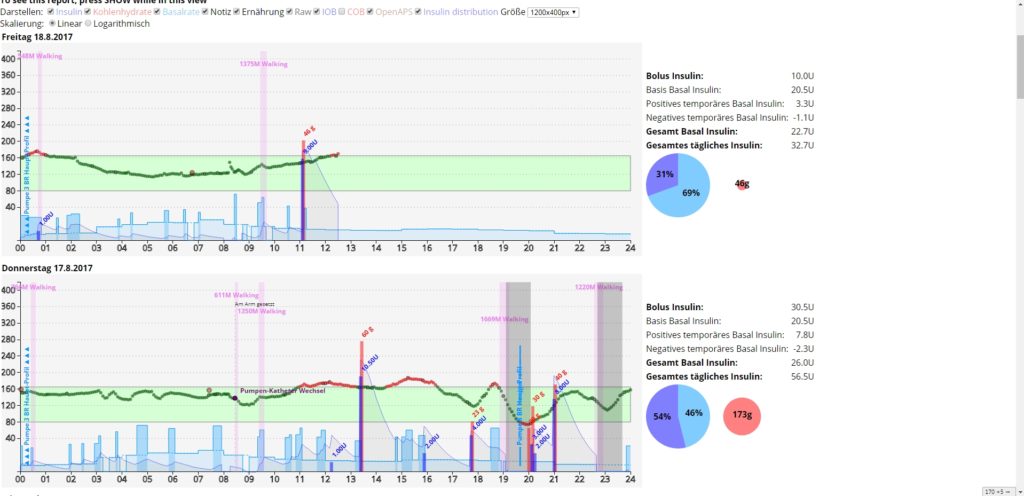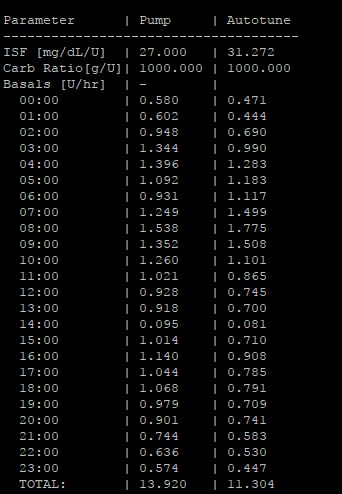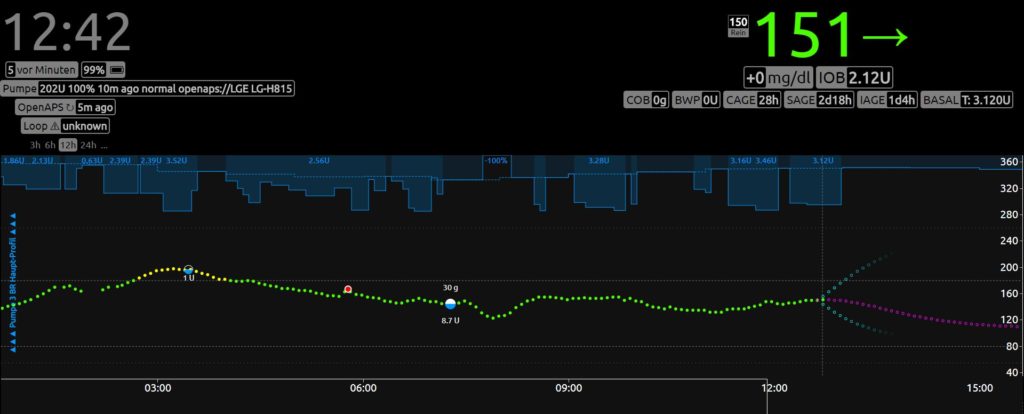In xDrip kann man sehr, sehr viel einstellen.
In Verbindung mit Nightscout, vor allem mit https://ns.10be.de/ schreibe ich kurz paar Einstellungen auf, die man setzten/deaktivieren sollte.
Je nach Transmitter und Handy, können die Einstellungen aber abweichen!
Ein paar Videos dazu zum „starten“, gibts z.b. hier:
Wenn der Transmitter verbunden ist, kann man über „Menü“, „Sensor starten“ einen Sensor starten.
Nach jedem SensorWechsel, sollte man über „stop Sensor“ diesen auch „stoppen“, damit die Kalibrierung resettet wird, sonst kann es vor allem beim Libre falsche Werte ergeben!
Wichtig, bei dem Libre, muss der Sensor schon mit dem Lesegerät/Handy gestartet worden sein. Am besten erst mit dem Lesegerät aktivieren und dann mit dem Handy mit der offiziellen App scannen, dann kann man die offiziellen Geräte auch verwenden.
Beim Sensor start, einfach der Anleitung auf dem Bildschirm folgen 🙂
MiaoMiao
Bei den Einstellungen unter erweitere Einstellung bei „BluetoothEinstellungen„, sollte beim MiaoMiao alles außer folgend Punkte deaktiviert sein:
Schalte Bluetooth ein
Use scanning
Always discover services
Sollten diese Punkte nicht da sein, installiere bitte eine aktuellere (Nightly) Version:
https://github.com/NightscoutFoundation/xDrip/releases
Warnungen
Unter dem Menüpunkt „Warnungen“, kann man ganz viele Warnungen für unterschiedliche Zeiten und Typen einstellen.
Da muss man einfach austesten. Ich habe z.B. mittlerweile nur noch 2 Warnungen für „niedrig“ drin und nur für Hoch über 400 mit einer hohen snooze-Time, das die Alarme (abgesehen von <60) nicht alle 5 Minuten kommt.
Unter dem Menüpunkt Einstellungen, Vorhersageeinstellungen kann man seine ISF (Korrekturfaktor), CR (Kohlenhydrate-Faktor) eintragen und dann unter „Unterzucker-Vorhersagewerte„, den DIA vom Insulin und Ziel-Wert eingeben.
Bei den Warnungen, „Weitere Warnungen“ kann man dann „Niedrige Werte vorhersage“ aktivieren und sagen, das er z.B. wenn er abschätzen kann, das man in xx Minuten unter den eingetragenen Zielwert beiȠ“Vorhersage“ kommt, das er dann auch Alarm gibt.
Ebenso habe ich dort aktiviert, das bei „hoch“, er erst ab 300 Minuten dauerhaft hoch alle 60 Minuten sich melden soll. Da das Fiasp bei mir „normal schnell“ wirkt und ich nach 1h weiteren Stunde nach dem korrigieren keine Änderung sehe, kann ich noch mal vorsichtig korrigieren oder stärker, wenn ich später gegen essen kann.
Nightscout
Unter Einstellungen, Cloud-Upload, API-Rest-Upload kann man bei der Basis-URL die Nightscout URL im Format:
httpS://dein-api-passwort@dein-server.ns.10be.de:xxxx/api/v1/
eintragen.
Dann sollte man noch die Option „Download Data“ deaktivieren und unter „Extra Options„, „Upload Treatments“ deaktivieren, wenn man AAPS nutzt.
Hier ist es auch wichtig, die Checkbox bei „automatic Calibration“ zu deaktivieren!
Wenn das Häkchen bei „automatic calibration“ gesetzt ist, einmal kurz „Download data“ aktivieren, dann die Checkbox bei „automatic calibration“ raus nehmen und „Download data“ wieder deaktivieren, ansonsten bekommt man die Treatments (IE/KH) doppelt in Nightscout rein.
Wenn man NUR xDrip benutzt, kann man „Upload Treatments“ aktiviert lassen, damit die IE/KH auch hoch geladen werden.
Die Option „Alert on failures“ sollte man auch deaktivieren, ansonsten bekommt man alle 5 Minuten ein Alarm, wenn das wlan/Netz zu schlecht ist oder der Server gerade nicht erreichbar ist.
Automatic Calibration muss die Checkbox raus sein, wenn man Follower ist oder AndroidAPS nutzt!
InterApp-Settings (Broadcast)
Wenn man loopt und die Daten sollen an z.B. AndroidAPS weitergegeben werden, muss man in xDrip in den Einstellungen, Inter-App Einstellungen das Broadcasting noch aktivieren:
Damit die Werte gleich sind, sollte man „Sende den angezeigten Glukosewert“ aktivieren.
Bei identifiziere Empfänger muss (alles klein geschrieben) folgendes noch rein:
info.nightscout.androidaps
Wenn man dann noch „Behandlungen annehmen“ aktiviert hat und in AAPS auch das Broadcasting, dann bekommt xDrip die IE/KH/BR auch wieder zurück und kann damit die UZ-Vorhersage usw. genauer abschätzten.
Allerdings sollte man, wenn man AAPS benutzt, unbedingt bei xDrip „Upload Treatments“ deaktivieren, sonst hat man die Einträge doppelt in Nightscout.